Powitanie nowych klientów
Szablon powitania nowych klientów pomaga w osiągnięciu następujących celów:
- natychmiastowego podziękowania nowym klientom za zakupy,
- upewnienia się, że otrzymują informacje o Twojej firmie, aby ponownie mogli coś od Ciebie kupić.
Ten szablon zawiera elementy, które możesz wykorzystać do: - wysyłania konkretnych wiadomości do nowych klientów,
- określania stopnia zainteresowania klientów w oparciu o klikanie w linki z Twoich wiadomości nawiązujących kontakt,,
- tagowania kontaktów w zależności od ich akcji, dzięki czemu dowiesz się, jakimi treściami mogą być zainteresowane w dalszej komunikacji.
Podsumowanie szablonu
Kategoria: Powitanie
Liczba elementów w szablonie: 8
Minimalna liczba elementów do skonfigurowania: 6
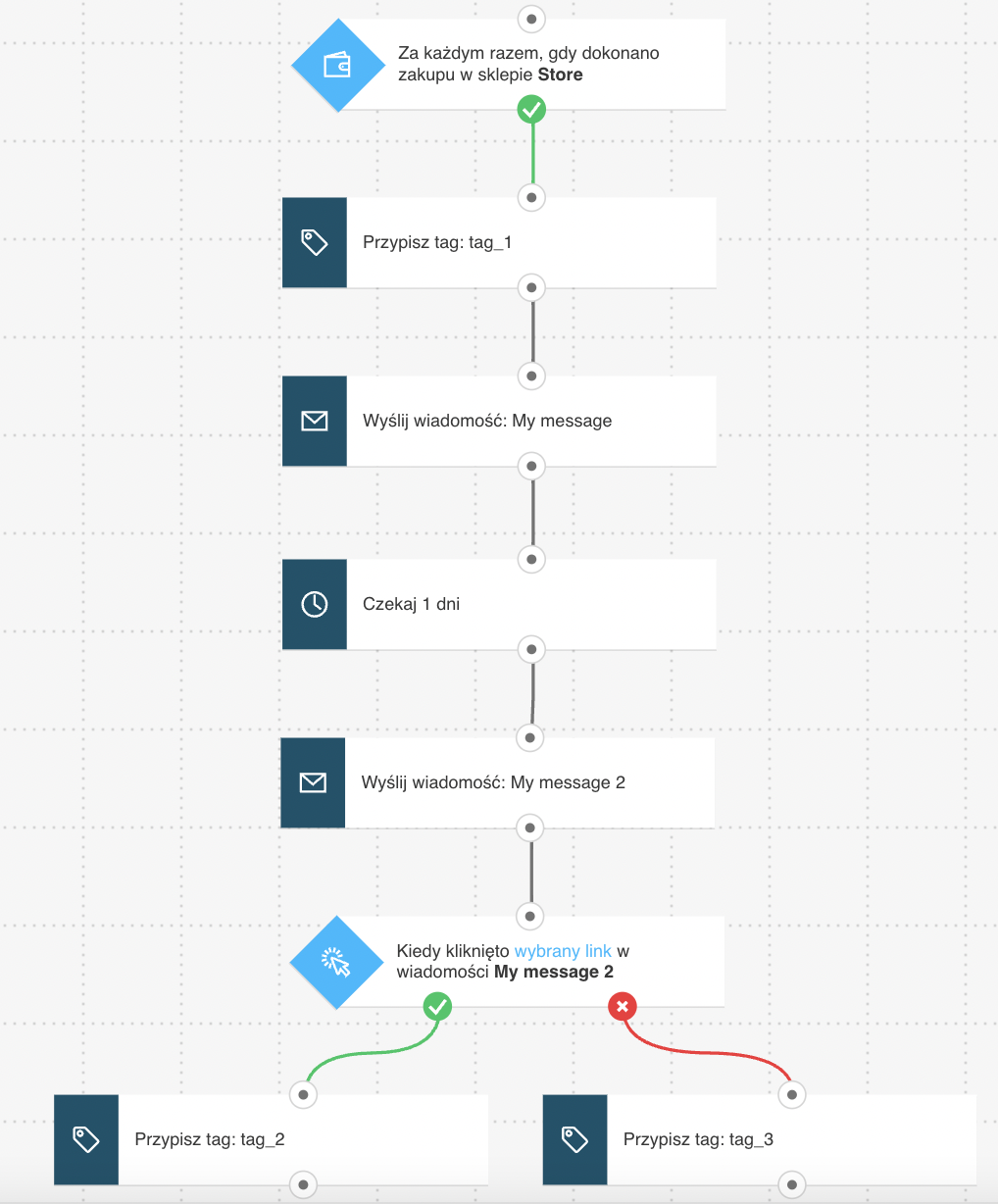
Co jest potrzebne do skonfigurowania wszystkich elementów i opublikowania szablonu w formie cyklu automation:
- 2 wiadomości automation lub inne wiadomości, których można użyć jako wiadomości automation,
- tagi (opcjonalnie).
To pomoże Ci zidentyfikować klientów, jeśli chcesz ich później namierzyć lub dodać do innego cykl automation. Możesz stworzyć tagi w trakcie budowania cyklu, ale warto posiadać podstawowy plan tagowania.
Konfiguracja szablonu
Jeśli jakiś element jest wyszarzony, oznacza to, że musisz ustawić jego szczegóły. Kliknij element, aby otworzyć jego zakładkę szczegółów. Element czekania ma już przypisany rekomendowany czas opóźnienia.
1. Skonfiguruj element zrealizowanego zakupu, aby wyśledzić, czy Twoje kontakty dokonały zakupu. Kliknij ten element, aby otworzyć jego Szczegóły. Następny krok zależy od używanego przez Ciebie sposobu integracji:
- jeśli korzystasz z kodu JavaScript, kliknij przycisk Pobierz Web Connect, aby skopiować podany kod do schowka, a następnie zamknij okienko. (w tym momencie warto go zapisać w jakimś tymczasowym dokumencie tekstowym na wypadek kopiowania czegokolwiek innego do schowka). Wprowadź w zakładce Szczegóły adres URL strony z podziękowaniem za zakup. Uwaga: gdy już skończysz konfigurować ten szablon, musisz wkleić skopiowany kod do systemu zarządzania Twoją stroną lub umieścić go bezpośrednio w kodzie źródłowym strony.
Szczegółowe instrukcje instalacji kodu śledzącego znajdziesz w artykule W jaki sposób dodać na moją stronę internetową kod śledzący JavaScript?
- jeśli korzystasz z API, zamknij okienko i wybierz API jako sposób integracji. Następnie użyj rozwijalnych menu, aby określić zakup, który chcesz śledzić.
- Przejdź do akcji Zmień tag i wybierz tag, który chcesz przypisać klientom tuż po tym, jak zrealizują pierwszy zakup. To pomoże Ci w innych cyklach, w których będziesz namierzać istniejących klientów. Możesz przypisać tym osobom taga o nazwie „kupili pierwszy raz”. Nazwa tego taga może też opierać się na kategorii zakupionego produktu, np. „sprzęt do fitnessu”
- Użyj rozwijalnych menu w każdym elemencie Wyślij wiadomość, aby wybrać wiadomości, których chcesz użyć. Może to być wersja robocza wiadomości powitalnej oraz wiadomość z dodatkowymi informacjami o Twojej ofercie.
- Warunek Link kliknięty jest domyślnie ustawiony tak, by szukać dowolnego linku w dowolnym newsletterze. Możesz to doprecyzować, aby sprawdzać konkretną wiadomość i link, który chcesz śledzić.
- Przejdź do elementów akcji zmień tag i wybierz tagi, które chcesz przypisać swoim klientom w oparciu o to, czy byli zainteresowani treścią Twojej wiadomości nawiązującej kontakt.
- Kliknij w prawym górnym rogu ekranu przycisk Publikuj, gdy skończysz już ustawiać cały szablon lub wybierz opcję Zapisz i wyjdź, jeśli chcesz później dokończyć konfigurację tego szablonu (taki cykl będzie miał status „robocze” na stronie Zarządzaj cyklami).
Powiązane cykle
Możesz wykorzystać tagi z końcówek i początków innych cykli, aby zainicjować dla swoich kontaktów inne cykle. Po uzyskaniu odpowiedniego taga osoby te zostaną dodane do innego cyklu, który zaczyna się od warunku opartego o posiadanie tego taga. Z jakimi cyklami możesz użyć tego cyklu?
- Upselling (dla wszystkich klientów otagowanych w kroku nr 2)
- Retargeting klientów (dla klientów, którzy nie okazali zainteresowania Twoją drugą ofertą)
- Promocja kursu (dla klientów otagowanych w kroku nr 5, aby stargetować wszystkich, którzy zainteresowali się Twoją drugą ofertą)
- Promocja webinaru (dla klientów otagowanych w kroku nr 5, aby stargetować wszystkich, którzy zainteresowali się Twoją drugą ofertą)
Należy pamiętać, że jeśli zdecydujesz się użyć tego cyklu, to nie powinno się jednocześnie używać cyklu typu Komunikacja po zakupie lub Podziękowanie za pierwszy zakup, ponieważ Twoi klienci mogliby wchodzić do kilku cykli jednocześnie i, co za tym idzie, otrzymywać zduplikowane wiadomości.
Powiązane linki
- Jak działa wiadomość automation?
- Jak ustawić szczegóły warunku „Zrealizowany zakup”?
- Jak działa warunek „Link kliknięty”?
- Jak działa warunek „Email wysłany”?
- W jaki sposób użyć akcji tagowania w cyklu automation?
- Gdzie mogę przypisać kontaktom tagi lub punkty scoringowe?




